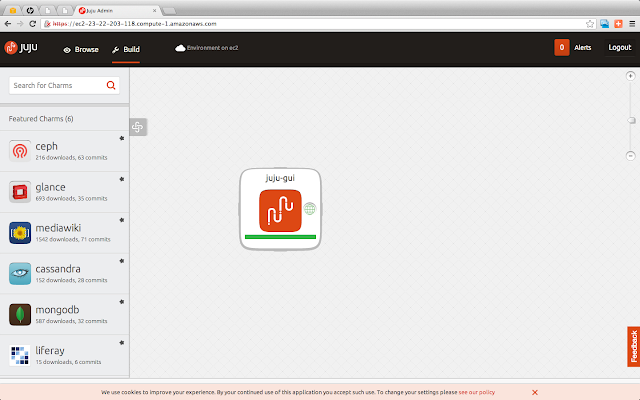กลับมาอีกครั้งกับงานสัมมนาครั้งใหญ่ประจำปีจาก Google ประเทศไทยครับ โดยเนื้อหาแล้วจะแบ่งออกเป็น 2 งานดังต่อไปนี้
GDays Thailand คืองานสัมมนาสำหรับผู้ประกอบการ เจ้าของธุรกิจ นิสิตนักศึกษาและผู้สนใจ เนื้อหาจะเน้นไปทางด้านแนะแนวทางการนำผลิตภัณฑ์ต่างๆ จาก Google ไปใช้งาน เพื่อพัฒนาศักยภาพในเชิงธุรกิจ และเพื่อความสำเร็จ รวมถึงการพูดคุยแลกเปลี่ยนความคิดเห็นกับผู้เชี่ยวชาญทั้งจาก Google และกลุ่มผู้ขับเคลื่อนธุรกิจด้วยกูเกิล (GBG - Google Business Group)
GDG DevFest Bangkok คืองานสัมมนาโดยกลุ่ม GDG Thailand เนื้อหานั้นจะเน้นหนักไปในเรื่องทางเทคนิค อาทิเช่นการบรรยายและสาธิตการใช้งานเทคโนโลยีต่างๆ จาก Google อีกทั้งยังเป็นโอกาสที่จะได้พบปะพูดคุยกับนักพัฒนาทั้งจากกลุ่มผู้ใช้เทคโนโลยีของ Google และนักพัฒนาจาก Google โดยตรง
ทั้ง 2 งานนี้มีกำหนดจัดขึ้นพร้อมกันในวันเสาร์ที่ 14 กันยายนนี้ เวลา 9.00 - 18.00 น. ณ มหาวิทยาลัยกรุงเทพ วิทยาเขตกล้วยน้ำไทย ผู้ที่สนใจสามารถ ลงทะเบียนเข้าร่วมงาน GDays Thailand และ ลงทะเบียนเข้าร่วมงาน GDG DevFest Bangkok ได้ตั้งแต่บัดนี้เป็นต้นไป ไม่มีค่าใช้จ่ายใดๆ ทั้งสิ้น ฟรีตลอดงานครับ! :D
ที่มา - Blognone